Pandhuan Paling Anyar: Tambah Audio menyang Video, Ora Ana Watermarks

Apa sampeyan bisa nambah audio menyang video tanpa tandha banyu? Milih piranti lunak sing tepat iku penting banget. Apa sawetara opsi populer? Persiapan apa sing kudu sampeyan lakoni sadurunge nambah audio? Lan carane sampeyan bisa nambah audio kanggo video nggunakake Wondershare Video Converter Ultimate? Temokake ing pandhuan ringkes iki.
1. Milih Piranti Lunak
Nalika nerangake nambah audio menyang video tanpa watermarks, milih piranti lunak tengen iku wigati. Ing ngisor iki sawetara pertimbangan lan opsi populer kanggo mbantu sampeyan nggawe pilihan sing tepat:
â' Adobe Premiere Pro
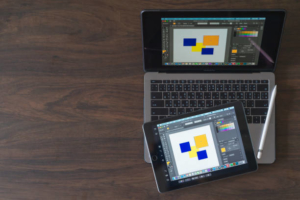
Adobe Premiere Pro minangka standar industri kanggo nyunting video profesional, lan ana alesan sing apik.
Nawakake alat lengkap kanggo nambah audio menyang video, kalebu sinkronisasi sing tepat lan kemampuan nyampur audio.
Nalika Adobe Premiere Pro minangka piranti lunak sing mbayar, ora nambah tandha banyu menyang video sing diekspor.
â'¡Final Cut Pro

Final Cut Pro iku sawijining program editing video majeng dikembangaké istimewa kanggo komputer Apple lan piranti seluler.
Nyedhiyakake fitur panyuntingan audio sing canggih, integrasi sing mulus karo ekosistem Apple, lan antarmuka sing ramah pangguna.
Kaya Adobe Premiere Pro, Final Cut Pro minangka piranti lunak mbayar tanpa watesan watermarking.
â'¢iMovie

iMovie minangka piranti lunak nyunting video sing ramah pamula sing kasedhiya kanggo piranti Mac lan iOS.
Sanajan ora duwe fitur canggih kaya piranti lunak profesional, iMovie nawakake cara sing gampang kanggo nambah audio menyang video.
iMovie ora menehi tandha banyu ing video sing diekspor, saengga cocog kanggo kabutuhan integrasi audio dhasar.
â'£VLC Media Player

VLC Media Player minangka pamuter multimedia populer sing dikenal kanthi versatility.
Senajan utamané pamuter media, iku uga menehi fungsi editing video dhasar, kalebu nambah trek audio.
VLC minangka piranti lunak gratis lan mbukak-sumber sing ora nambah tandha banyu menyang video sing diekspor.
â'¤Wondershare UniConverter

Wondershare UniConverter (sadurungé dikenal minangka Wondershare Video Converter Ultimate) iku kothak piranti multimedia lengkap sing kalebu kemampuan editing video.
Nawakake antarmuka intuisi lan macem-macem fitur, kalebu nambah audio menyang video.
Wondershare Video Converter Ultimate ndhukung macem-macem format audio lan menehi pilihan kanggo sinkronisasi audio pas lan pangaturan volume.
Elinga njelajah fitur, syarat sistem, lan kompatibilitas saben pilihan piranti lunak sadurunge nggawe pilihan. Coba tingkat katrampilan, anggaran, lan syarat khusus kanggo milih piranti lunak sing paling cocog karo kabutuhan sampeyan.
2. Persiapan Sadurunge Nambahake Audio menyang Video
Sadurunge nambahake audio menyang video, ana sawetara persiapan sing bisa ditindakake kanggo njamin asil sing lancar lan profesional. Ing ngisor iki sawetara langkah penting sing kudu ditimbang:
♪ Klumpukne bahan sampeyan
Priksa manawa sampeyan duwe file video lan file audio sing dibutuhake. Atur ing folder khusus supaya gampang diakses sajrone proses panyuntingan.
♪ Rencanana audio sampeyan
Temtokake tujuan nambah audio menyang video sampeyan. Apa musik latar mburi, dialog, efek swara, utawa kombinasi? Coba nada, swasana ati, lan wektu unsur audio kanggo nambah pengalaman video sakabèhé.
♪ Familiarize dhewe karo piranti lunak
Yen sampeyan durung kenal karo piranti lunak sing dipilih, gunakake sawetara wektu kanggo sinau fungsi lan antarmuka dhasar. Jelajahi tutorial, tuntunan, utawa kursus online sing cocog kanggo kepenak karo proses panyuntingan.
♪ Gawe serep file sampeyan
Sadurunge nggawe owahan kanggo video asli utawa file audio, priksa manawa nggawe salinan serep. Mula, yen ana sing salah sajrone proses modifikasi, sampeyan bisa bali menyang konten asli.
3. Carane Tambah Audio kanggo Video?
Langkah 1: Bukak Wondershare Video Converter Ultimate lan ngakses Video Editor.
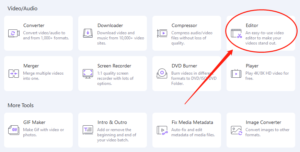
Sawise ngundhuh lan nginstal Wondershare UniConverter , mbukak program. Sampeyan bakal weruh antarmuka utama. Klik ing pilihan Video Editor kanggo nerusake.
Langkah 2: Ngimpor file video.
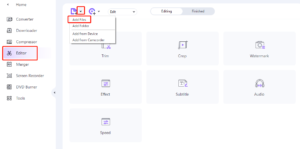
Ing tab Editor Video, klik tombol Tambah File kanggo ngimpor file video sing pengin ditambahake audio. Goleki banjur pilih file video saka komputer.
Langkah 3: Tambah audio menyang video.

Sawise video diimpor, klik tombol Tambah Track Audio. Pilih file audio sing dipengini saka komputer kanggo ditambahake menyang video. Sampeyan bisa nyetel posisi lan durasi trek audio yen perlu.
Langkah 4: Simpen video nganggo audio.
Sabanjure, nemtokake Format Output lan Lokasi File kanggo video kanthi audio sing ditambahake. Pilih format video sing dipengini lan folder kanggo nyimpen file ing komputer. Sawise sampeyan nggawe pilihan sing dibutuhake, klik tombol Mulai Kabeh kanggo miwiti proses nggawe video.
Langkah 5: Priksa video pungkasan.
Sawise proses rampung, pindhah menyang tab Rampung kanggo konfirmasi yen video pungkasan, kanthi audio sing ditambahake, wis siyap. Sampeyan bisa muter video kanggo mesthekake yen audio disinkronake kanthi bener lan cocog karo pangarepan sampeyan.
Kanthi tindakake langkah iki, sampeyan bisa kanthi gampang nambah audio kanggo video nggunakake Wondershare UniConverter ‘ Editor Video.
4. Kesimpulan
Nalika nambah audio kanggo video tanpa watermarks, milih piranti lunak kaya Adobe Premiere Pro, Final Cut Pro, iMovie, VLC Media Player, utawa Wondershare Video Converter Ultimate. Klumpukne file video lan audio, kenal karo piranti lunak, lan gawe serep. Kanthi Wondershare Video Converter Ultimate, ngimpor video, nambah trek audio, nemtokake setelan output, lan nyimpen video final karo audio ditambahake. Kanthi ngetutake langkah kasebut, sampeyan bisa entuk asil sing profesional lan tanpa tandha banyu.
